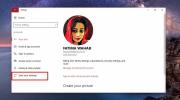Hur man aktiverar / inaktiverar teckensnitt på Windows 10
Vi har pratat om hur du Installera och avinstallera teckensnitt på Windows 10. Processen är enkel och ofta, det enda hindret är att hitta rätt teckensnitt för ditt projekt. Det enda problemet är att installation och avinstallation av teckensnitt är en permanent ändring. Ut ur rutan kan du inte aktivera / inaktivera teckensnitt på Windows 10, som, om du arbetar med många av dem, är ett enklare sätt att hantera teckensnitt. Du kan använda en app från tredje part som heter FontBase för att enkelt aktivera / inaktivera teckensnitt på Windows 10.
Aktivera / inaktivera teckensnitt
Innan du kan aktivera / inaktivera teckensnitt måste du installera dem, men du kommer inte att installera dem på vanligt sätt, dvs genom Windows installationsmetod.
Skapa istället en ny mapp och flytta alla teckensnitt du vill använda till den. Om du arbetar med flera olika projekt och har laddat ner teckensnitt för var och en av dem, är det bäst att skapa en separat mapp för varje projekt och flytta teckensnitten till den. Flytta mapparna någonstans du vet att de inte av misstag kommer att raderas.
Installera och kör FontBase. Som standard låter den här appen dig aktivera och inaktivera Google-teckensnitt och utanför rutan, det är de enda som den kan upptäcka. För att lägga till dina teckensnitt i FontBase, dra och släpp de teckensnittmappar du skapade till avsnittet Mappar i appen. När mappen / mappen har lagts till kan du välja teckensnitt i den och förhandsgranska dem.
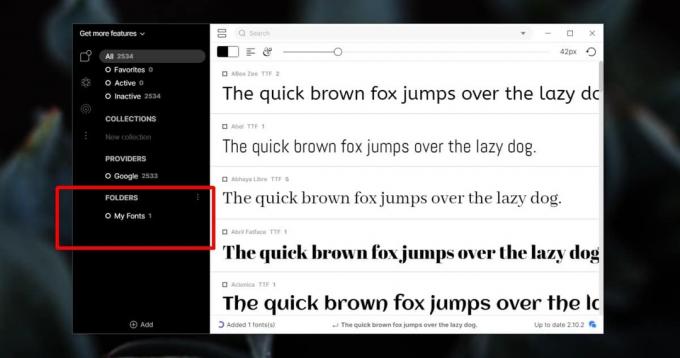
För att aktivera ett teckensnitt klickar du på den lilla knappen bredvid dess namn. När teckensnittet är aktivt kan du öppna rullgardinsmenyn för val av teckensnitt i en app och välja det.

För att inaktivera teckensnittet, klicka på samma knapp som du klickade på för att aktivera det och teckensnittet kommer att inaktiveras.
FontBase kan minimeras till systemfältet så det är lätt att hämta när du behöver aktivera eller inaktivera ett teckensnitt.
Val av teckensnitt betyder mycket i designen och du laddar ner många av dem för att försöka ett enda projekt. Det är inte lätt att hantera dem inom en app. Om du till exempel använder Photoshop kan du skapa ett lager för varje teckensnitt och visa / dölja det när du behöver att jämföra teckensnitt men inte alla appar är Photoshop, och de har inte alla ett enkelt sätt att visa eller dölja ett teckensnitt. Om du behöver bli av med röran eller minska fontbrus är detta ett ganska enkelt sätt att göra det. Du kan också dra nytta av Google-teckensnitten om du behöver.
Sök
Nya Inlägg
Skapa kapitel för MKV-videofiler med MKV Chapterizer
Jag föredrar alltid att bryta filmer och TV-serier i kapitel efters...
Hur du synkroniserar din tapet över stationära datorer i Windows 10
En anpassad tapet är den mest grundläggande biten av anpassning som...
Skapa snabbt en professionell CV med Karriär Tändare Resume Builder
Vem vill inte landa sitt drömjobb? Även om du har vad som krävs för...